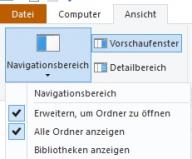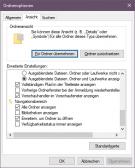seit einiger Zeit nervt mich die aktuelle Darstellung im Dateimanager
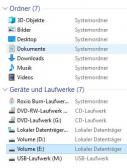
Ich hätte gerne wieder die alte Darstellung, da sie im täglichen Gebrauch viel praktischer ist
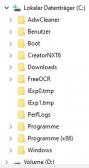
Die Anleitungen, die ich fand beziehen sich nur auf die Umschaltung vom "Schnellzugriff" zu einer anderen Darstellung, aber eben nicht auf die gewohnte Darstellung.
Wie muss ich das machen ?
Gruß
landbastler

 Hilfe
Hilfe
 Neues Thema
Neues Thema Antworten
Antworten


 Nach oben
Nach oben